Hirdetés
Aktív témák
-

Dr.F.E.R.I.
Topikgazda
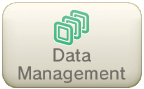
A 3DS-en nincs mód a letöltött játékok állományainak a direkt kezelésére. Így fájlkezelők helyett egy erre szakosított alkalmazáson keresztül végezhetünk néhány alapvető műveletet a tartalmainkkal. A leggyakoribb műveletünk a játékok, alkalmazások törlése lesz, de nézzük meg alaposabban, mi mást is tudunk itt még végezni:
Lépjünk be a System Settings >>> Data Management menübe!
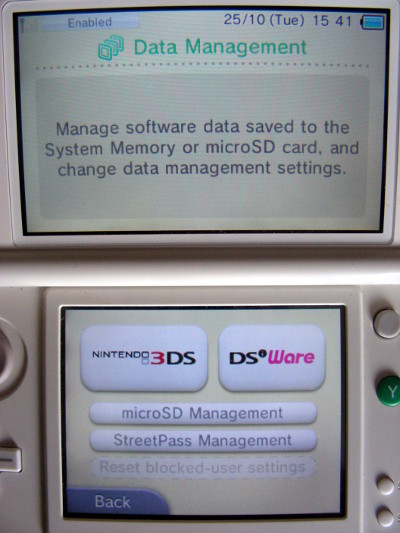
Az alsó képernyőn több kisebb-nagyobb gombot találunk. Vegyük sorra, melyikkel mit tudunk kezdeni!

Ez az almenü úgymond a Data Management fő attrakciója. Itt tárolódnak a kifejezetten 3DS-re írt programok és alkalmazások adatai, több kategóriára bontva. Így nem túl meglepő módon ezt fogjuk a jövőben leginkább látogatni.
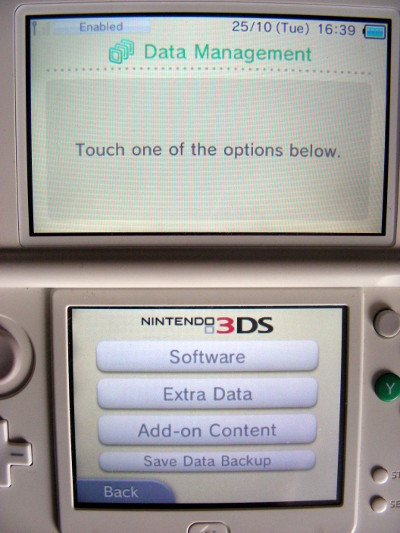
Software: itt jelennek meg a 3DS-re letölthető játékok és alkalmazások adatai; az operációs rendszer alkalmazásai (eShop, Mii maker stb) azonban nem, mert azok nem törölhetőek
Extra Data: különféle játékok, alkalmazások által generált adatokat jelenít meg; itt már láthatóak a rendszer alkalmazások által kreált adatok is, melyek már törölhetőek
Add-on content: ezek többnyire játékokhoz kiadott patchek, DLC-k és frissítések
Bármelyik almenübe is lépünk be, hasonló látvány fogad majd minket.
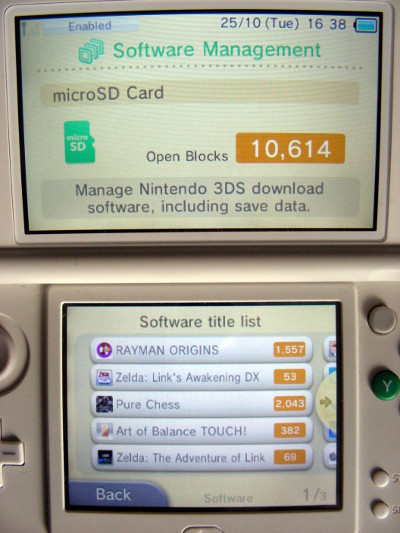
Nézzük először a felső képernyőt, itt láthatjuk a memóriakártya típusát. Az originál 3DS modellek (és a 2DS) még a normál méretű SD kártyával üzemelnek. Ezek 2- illetve 4GB-os kártyák, modelltől függően. Az Új 3DS konzolok már mikro SD kártyát használnak. A másik, még fontosabb adat itt a nyitott blokkok száma, ami tulajdonképpen a kártyán elérhető szabad terület nagyságát jelenti. A Nintendo blokkokban számol, egy blokk mérete 128KB. A fenti képen szereplő 3DS (a sajátom) tehát 10614*128KB= ~1,296GB szabad hellyel rendelkezik.
Az alsó kijelzőn sorakoznak egymás alatt a telepített játékok és alkalmazások 'csempéi'. Egy, az adott szoftverre jellemző piktogramot, a címet és az általuk elfoglalt blokkok számát tartalmazzák. Összesen öt fér el egymás alá, ennél többet csak a képernyőn lapozgatva tudunk átböngészni.
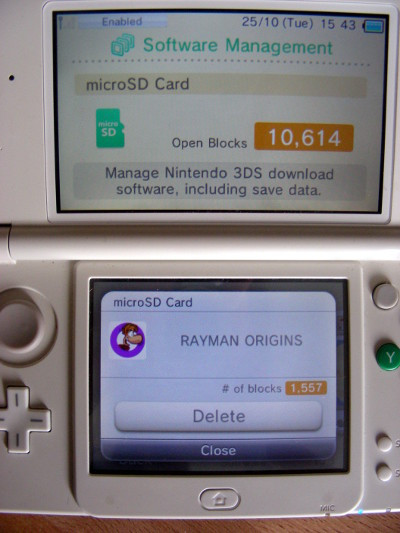
Ha le szeretnénk törölni a gépről valamelyik programot, bökjünk rá a listából. Ekkor egy új ablak ugrik fel, melynek tetején látható a program elhelyezkedése (ez 3DS szoftvereknél az SD kártya szokott lenni), egy nagyobb piktogram és a cím. Az elfoglalt blokkok alatt terpeszkedik a nagyméretű Delete gomb, ennek megnyomásával távolíthatjuk el a programot 3DS-ünkről. A törlést követően a felső kijelzőn megjelenített nyitott blokkok újraszámolódnak azzal a mennyiséggel, amit a letörölt szoftver eddig elfoglalt. Törléskor ugyanígy járjunk el a másik két menüpont alatt is. Az extra- és a kiegészítő adatokat akkor érdemes törölni, ha helyet szeretnénk csiholni az SD kártyán, de magától a fő szoftvertől nem akarunk megválni. Egyébként ha a fő szoftvert töröljük, lehetőségünk van rá, hogy az általa kreált metaadatokat épségben hagyjuk. Így ha azt újra letöltjük a gépre, akkor a régi beállításaival, tartalmával fog tovább üzemelni.
Save Data Backup: lehetőségünk van arra is, hogy a digitálisan letöltött játékaink adatait lementsük. Ez a funkció praktikusan akkor jöhet jól, ha a játékon belül elfogy a mentett állásoknak biztosított hely. Ekkor lementjük ami van és nyugodt lélekkel rámenthetünk bármelyik régi állásunkra. Ha valami pedig mégsem jó, akkor visszaállíthatunk egy régit.
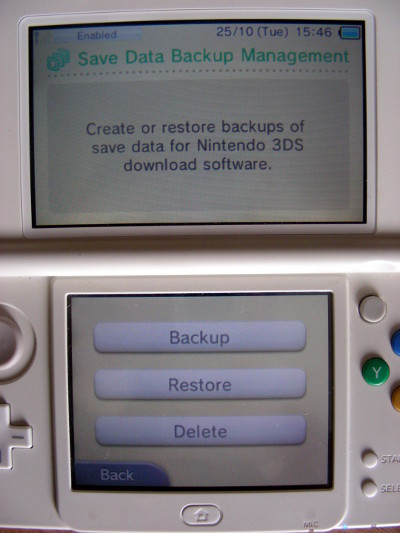
Ha le szeretnénk menteni valamit, válasszuk a Backup opciót. A fentebb bemutatott szoftver listából válasszuk ki amit menteni szeretnénk. Ezután a megjelenő Create paranccsal létre tudjuk a mentést hozni, ami egy legördülő lista következő üres foglalatába kerül. A lista 30 ilyen foglalatot tartalmaz, ennyivel gazdálkodhatunk.
Visszaállítani lementett adatot a Restore opcióval tudunk, ez lényegében az előbbi művelet fordítottja. A foglalatok közül kell kiválasztanunk a visszaállítandó szoftver címét, amit csak le kell okéznunk. Úgy is dönthetünk, hogy a lementett adatokra már nincs szükségünk, ekkor a Delete gombbal letörölhetjük hasonló módon.

Külön kategóriát alkotnak a 3DS-re letölthető játékok között az úgynevezett DSiWare játékok. Ezek eredetileg az elődmodell DSi és DSi XL gépekre voltak letölthetőek a DSi Shop-on keresztül. A visszafelé kompatibilitás okán azonban az eShop-on is megvásárolhatóak, több mint 430 cím közül válogathatunk. Ezekre azonban kicsit más szabályok vonatkoznak. A DSi játékok a 3DS belső memóriájára kerülnek rá, onnét futtathatóak. Rámásolhatóak SD kártyára is, de ekkor a futtatási lehetőségük elvész. A Data Management menüben ezért is vannak külön kezelve.
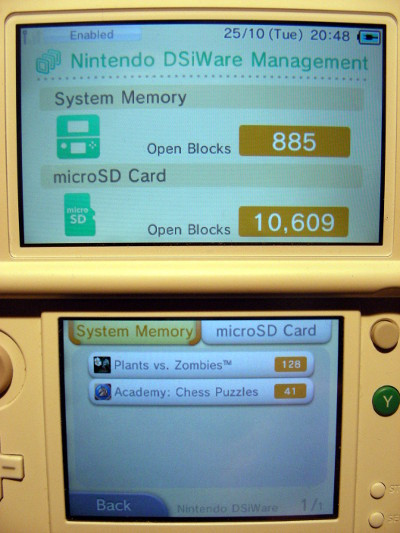
A felső képernyőn ezúttal nem csak az SD kártyának, hanem a belső tárhelynek a szabad blokkjait is láthatjuk. Az alsó képernyőn a 3DS szoftvereknél már bemutatott módon sorakoznak a letöltött programok. Ezúttal választhatunk, hogy a belső memóriában, vagy az SD kártyán csücsülő játékainkat szeretnénk-e látni. Lépjünk bele valamelyikbe!
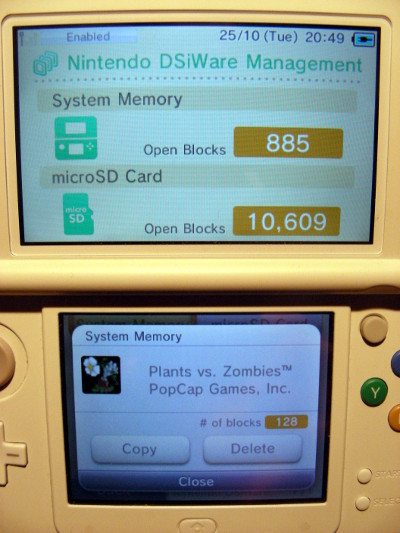
Hasonló felépítésű képernyő fog felugrani, mint a 3DS programok esetén. Az ablak tetején egyaránt szerepelhet a rendszermemória és az SD kártya is a programok helyeként. Legfontosabb eltérés, hogy itt nem csak törölni tudunk, hanem a Copy paranccsal át is tudjuk másolni egyik helyről a másikra. Ez akkor jön jól, ha sok a DSiWare játékunk, mert a belső tárhely hamar megtelik. Ha átmásoltunk egyet a kártyára, kitörölhetjük a belső memóriából. Ilyenkor azonban a HOME Menüből is eltűnik, a kártyán lévő kópiát nem tudjuk elérni. Onnét vissza kell a belső tárhelyre másolni ahhoz, hogy újra játszani tudjunk vele.

Ez a lehetőség csak Új 3DS gépek menüjében érhető el, az originál modelleknél hiányzik. Az Új gépek memóriakártyáját jobban elsüllyesztették, hozzáféréséhez le kell csavarozni a fenéklemezt. Hogy ne kelljen a kártyát minden alkalommal kibányászni, ha mondjuk a tartalmát PC-re lementenénk, kiötlötték ezt a menüpontot. Ezzel meg tudjuk oldani, hogy konzolunk vezeték nélküli összeköttetést létesítsen számítógépünkkel, engedve ezáltal, hogy a mikro SD kártya tartalmát szabadon másoljuk, mozgassuk, netán töröljük. Ennek leírása kissé szerteágazó, ezért nem itt, hanem a témaösszefoglaló tudástárában olvashatsz róla többet.

Egyes játékok támogathatják a StreetPass-on keresztüli kommunikációt, amin keresztül kisebb ajándékok, bónuszok és hasonló extrák érkezhetnek, amennyiben más felhasználók 3DS-ével kapcsolatot létesít a gépünk.
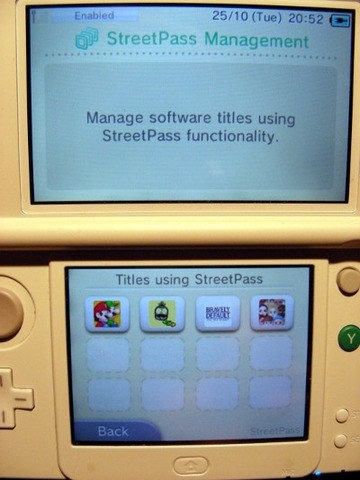
Ezen játékok 'csempéit' láthatjuk a StreetPass Management almenüben. Összesen 12 üres foglalat van, ennyi csempénk lehet egyidejűleg. Ezek csak a játék jól felismerhető piktogramját tartalmazzák, rájuk bökve egy kis ablak ugrik fel.
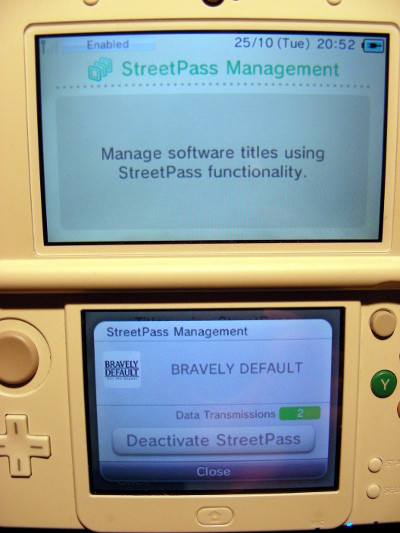
Ha nem lett volna egyértelmű, az ablak kiírja az érintett játék nevét és egy némileg felnagyított piktogramot is megjelenít. A Data Transmission felirat után egy szám jelzi, hány alkalommal sikerült adatcserét lebonyolítania a játéknak. Ehhez egyébként nem elég egy sima StreetPass kapcsolat, az is kell hozzá, hogy a másik gépen is futtassák a játék egy példányát, szintén engedélyezett StreetPass mellett. A Deactivate StreetPass gombot megnyomva eltűnik a csempénk, nem fogad több adatot ily módon. Ha újra szeretnénk aktiválni, akkor a játékba belépve, a megfelelő opció kiválasztásával tehetjük azt meg.

Online játékok esetében, ha találkozunk olyan játékosokkal, akik valamilyen úton-módon elrontják a szórakozásunk, tiltólistára tehetjük őket (blokkolhatjuk). Ha később le szeretnénk venni erről a listáról, akkor ebben a Reset blocked-user settings menüpontban megtehetjük. Hátránya a dolognak, hogy egyéneket nem tudunk a listáról kihúzni, hanem az egész listát törölnünk kell úgy, ahogy van. Amennyiben nem blokkoltunk senkit, a menüpont inaktív lesz, szaggatott vonallal jelezve.
Aktív témák
- ÁRGARANCIA! Épített KomPhone Ryzen 5 7600X 32/64GB RAM RX 4060Ti 16GB GAMER PC termékbeszámítással
- Xiaomi Redmi Note 14 5G 256GB, Kártyafüggetlen, 1 Év Garanciával
- Telefon felvásárlás!! Honor Magic6 Lite, Honor Magic6 Pro, Honor Magic7 Lite, Honor Magic7 Pro
- Azonnali A320 B350 X370 B450 X470 A520 B550 X570 chipset alaplap felvásárlás személyes/csomagküldés
- Apple iPhone 12 Mini 64GB, Kártyafüggetlen, 1 Év Garanciával
Állásajánlatok
Cég: Laptopszaki Kft.
Város: Budapest
Cég: PCMENTOR SZERVIZ KFT.
Város: Budapest

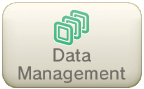
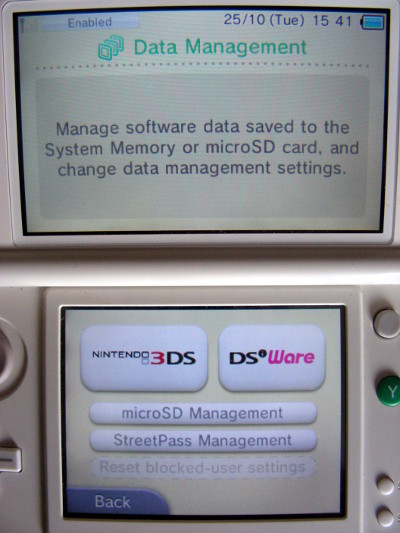

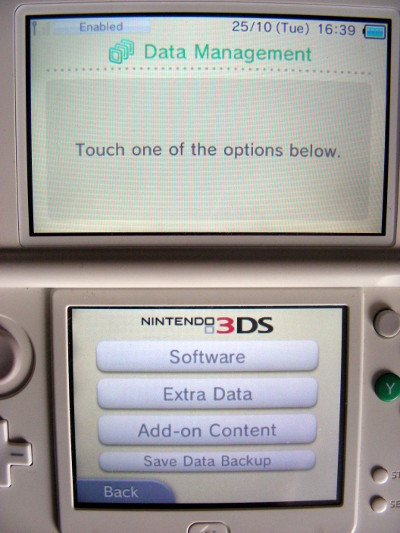
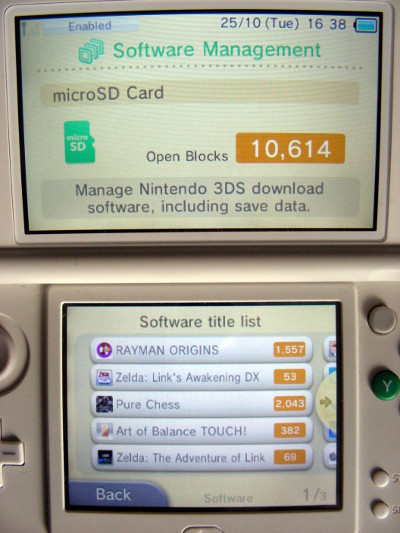
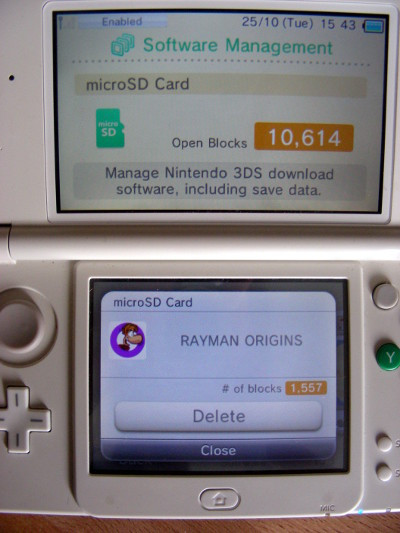
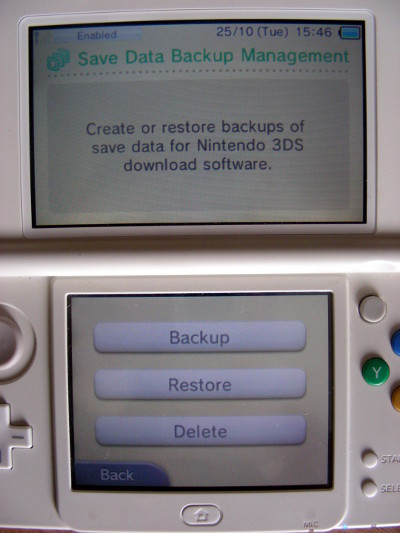

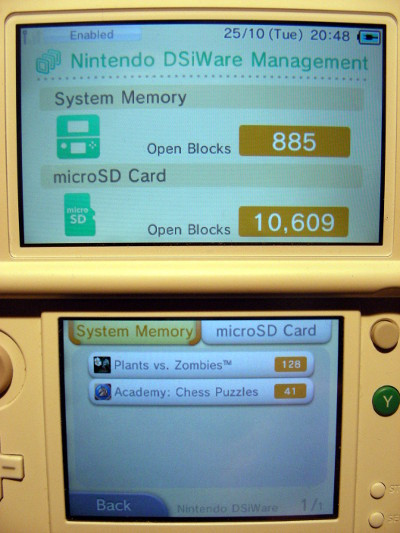
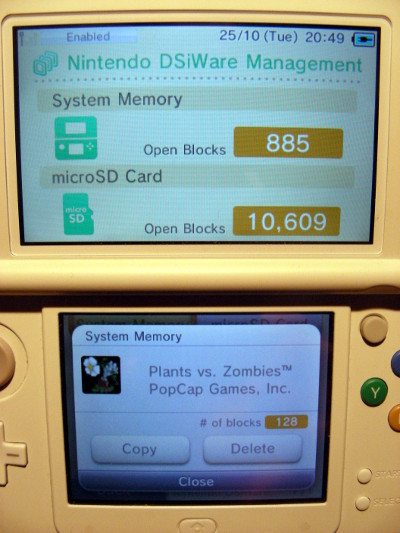


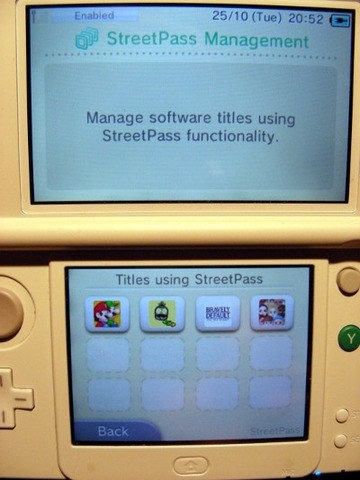
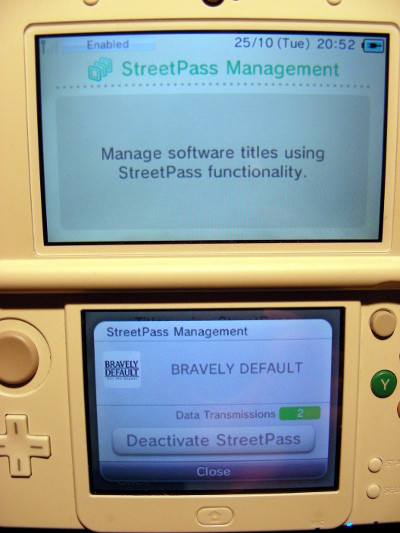

 Dr.F.E.R.I.
Dr.F.E.R.I.

